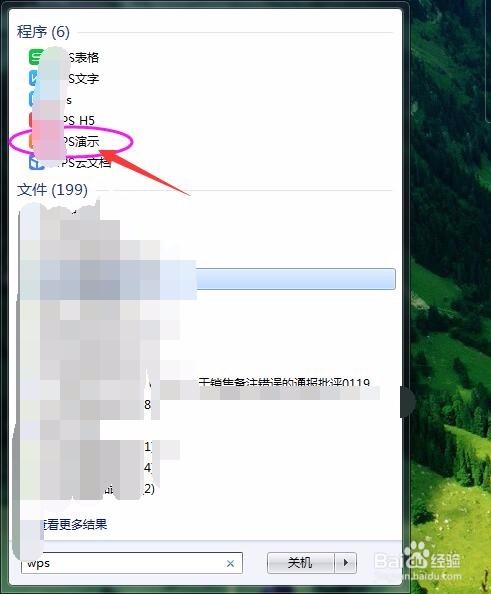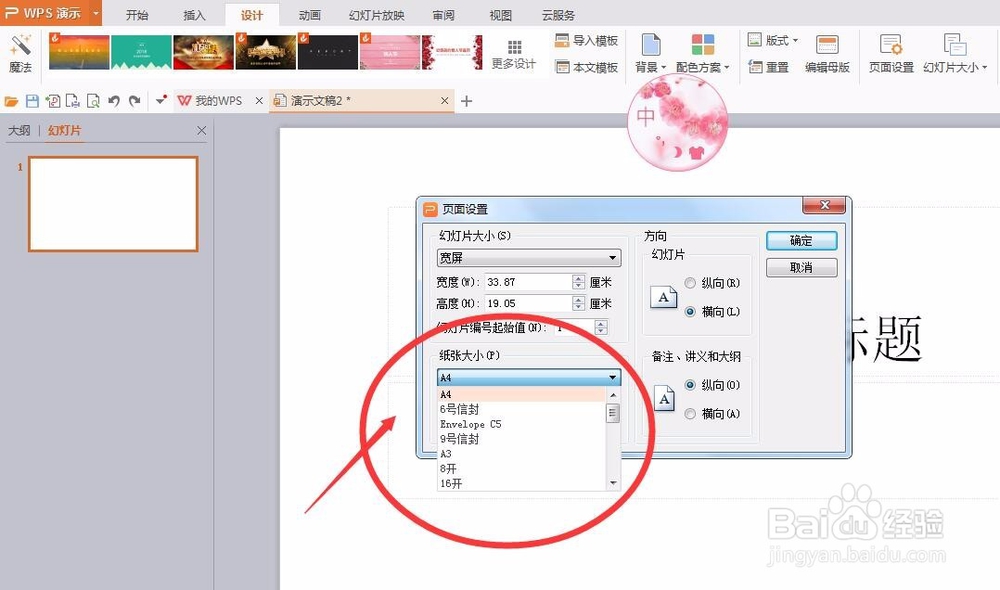办公软件,幻灯片纸张大小怎么设置呢
1、打开office办公软件软件【注意事项:“打开”方法:a.双击电脑桌面快捷键;b.程序-搜索(office办公软件软件)--双击打开;c.此处,我们以ppt——幻灯片为例;】如下图:
2、登袄嬖艽蛞录软件之后,进入到office办公软件的主页面,在主页面进行以下操作即可:第一步:打开幻灯片&Ctrl+N新建幻灯片【注意事项:“打开幻灯片&Ctrl+N新建幻灯片”即鼠标左键点击下“+”即可;】如下图:
3、登录软件之后,进入到office办公软件——幻灯片新建的主页面,在主页面进行以下操作即可:第二步:选择模板【注意事项:“选择模板”即新建的幻灯片模板,也可以根据需要选择空白模板;】如下图:
4、登录软件之后,进入到office办公软件的主页面,在主页面进行以下操作即可:第三步:设计【注意事项:“设计”按钮在office办公软件——幻灯片菜单栏第三项;】如下图:
5、登录软件之后,进入到office办公软件的主页面,在主页面进行以下操作即可:第四步:页面设置【注意事项:“页面设置”即“设计”按钮模块下左方倒数第三项;】如下图:
6、登录软件之后,进入到office办公软件的主页面,在主页面进行以下操作即可:第五步:纸质大小(P)【注意事项:“纸质大小(P)”即位于新窗口“页面设置”左下方,在下拉列表里面选择即可;】如下图:
7、登录软件之后,进入到office办公软件的主页面,在主页面进行以下操作即可:第六步:确定【注意事项:“确定”按钮即位于新窗口“页面设置”的右上方;】如下图:
声明:本网站引用、摘录或转载内容仅供网站访问者交流或参考,不代表本站立场,如存在版权或非法内容,请联系站长删除,联系邮箱:site.kefu@qq.com。
阅读量:20
阅读量:48
阅读量:64
阅读量:83
阅读量:55